 interface Web
interface Web
 tutoriel CSS
tutoriel CSS
 Comment utiliser de manière flexible la mise en page CSS Positions pour concevoir une barre de navigation réactive
Comment utiliser de manière flexible la mise en page CSS Positions pour concevoir une barre de navigation réactive
Comment utiliser de manière flexible la mise en page CSS Positions pour concevoir une barre de navigation réactive
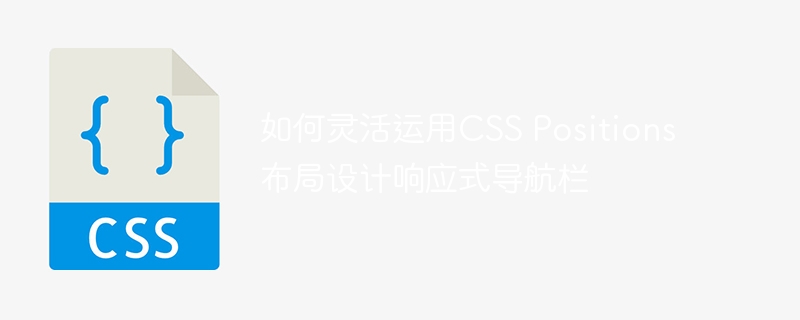
Comment utiliser de manière flexible la mise en page CSS Positions pour concevoir une barre de navigation réactive
Dans la conception Web moderne, la barre de navigation réactive est un composant très critique. Il peut offrir aux utilisateurs une meilleure expérience utilisateur et s’adapter à une variété d’appareils avec différentes tailles d’écran.
Dans cet article, nous présenterons comment concevoir une barre de navigation flexible et réactive à l'aide de la disposition CSS Positions et fournirons des exemples de code spécifiques.
La première étape consiste à créer la structure HTML de la barre de navigation. Nous pouvons utiliser un élément <nav> comme conteneur pour la barre de navigation et y ajouter une liste non ordonnée <ul> pour stocker les éléments du menu de navigation. <nav>元素作为导航栏的容器,并在其中添加一个无序列表<ul>来存放导航菜单项。
<nav>
<ul>
<li><a href="#">首页</a></li>
<li><a href="#">产品</a></li>
<li><a href="#">关于我们</a></li>
<li><a href="#">联系我们</a></li>
</ul>
</nav>接下来,我们将使用CSS样式来布局导航栏,并使其具有响应式的特性。
首先,我们将给导航栏添加一些基本的样式,如背景颜色、高度和边框等。
nav {
background-color: #333;
height: 60px;
border-bottom: 1px solid #ccc;
}然后,我们需要将导航菜单项水平排列,并且使其居中显示。这里,我们可以使用CSS的flexbox属性来实现。
ul {
display: flex;
justify-content: center;
padding: 0;
margin: 0;
list-style-type: none;
}接下来,我们给导航菜单项添加一些样式,如文字颜色、内边距和悬停效果。
li {
padding: 0 15px;
}
a {
color: #fff;
text-decoration: none;
}
a:hover {
color: #ccc;
}到目前为止,我们已经实现了一个基本的导航栏布局。接下来,我们将介绍如何使用CSS Positions来实现响应式的导航栏。
在默认情况下,导航菜单项会水平排列,但在小屏幕设备上,我们希望将导航菜单项垂直排列。这时候,我们可以使用CSS Positions的@media查询来实现。
@media screen and (max-width: 600px) {
/* 在小屏幕上,导航菜单项垂直排列 */
ul {
flex-direction: column;
}
}在上述代码中,我们定义了一个@media查询,当屏幕宽度小于600像素时,导航菜单项将垂直排列。
另外,我们还可以在小屏幕上,通过使用CSS Positions来将导航栏的内容隐藏起来,并且在需要时显示出来。这样,可以节省页面空间并提供更好的用户体验。
@media screen and (max-width: 600px) {
/* 隐藏导航菜单项 */
ul {
display: none;
}
/* 添加一个按钮来显示导航菜单项 */
.menu-toggle {
display: inline-block;
background-color: #333;
color: #fff;
padding: 10px 20px;
text-decoration: none;
}
}在上述代码中,我们定义了一个menu-toggle类,用于创建一个按钮来显示导航菜单项。并且使用CSS Positions中的display: none;属性来隐藏导航菜单项。
最后,我们需要通过JavaScript来实现按钮的点击事件,在用户点击按钮时,显示或隐藏导航菜单项。
document.querySelector('.menu-toggle').addEventListener('click', function() {
document.querySelector('ul').classList.toggle('show');
});在上述JavaScript代码中,我们通过添加show类来显示或隐藏导航菜单项。
通过上述步骤,我们已经成功地创建了一个灵活的响应式导航栏。当屏幕宽度小于600像素时,导航菜单项将垂直排列,并且通过点击按钮来显示或隐藏菜单项。
综上所述,使用CSS Positions布局设计响应式导航栏并不难,只需要熟悉CSS的基本样式和属性,并灵活运用@mediarrreee
flexbox pour y parvenir. 🎜rrreee🎜Ensuite, ajoutons quelques styles aux éléments du menu de navigation, tels que la couleur du texte, le remplissage et les effets de survol. 🎜rrreee🎜Jusqu'à présent, nous avons implémenté une disposition de base de la barre de navigation. Ensuite, nous présenterons comment utiliser les positions CSS pour implémenter une barre de navigation réactive. 🎜🎜Par défaut, les éléments du menu de navigation sont disposés horizontalement, mais sur les appareils à petit écran, nous souhaitons disposer les éléments du menu de navigation verticalement. À l'heure actuelle, nous pouvons utiliser la requête @media de CSS Positions pour y parvenir. 🎜rrreee🎜Dans le code ci-dessus, nous définissons une requête @media pour organiser les éléments du menu de navigation verticalement lorsque la largeur de l'écran est inférieure à 600 pixels. 🎜🎜De plus, nous pouvons également utiliser CSS Positions pour masquer le contenu de la barre de navigation sur les petits écrans et l'afficher en cas de besoin. De cette façon, vous économisez de l’espace sur la page et offrez une meilleure expérience utilisateur. 🎜rrreee🎜Dans le code ci-dessus, nous définissons une classe menu-toggle pour créer un bouton permettant d'afficher les éléments du menu de navigation. Et utilisez l'attribut display: none; dans CSS Positions pour masquer les éléments du menu de navigation. 🎜🎜Enfin, nous devons implémenter l'événement de clic sur le bouton via JavaScript pour afficher ou masquer les éléments du menu de navigation lorsque l'utilisateur clique sur le bouton. 🎜rrreee🎜Dans le code JavaScript ci-dessus, nous affichons ou masquons les éléments du menu de navigation en ajoutant la classe show. 🎜🎜Avec les étapes ci-dessus, nous avons réussi à créer une barre de navigation flexible et réactive. Lorsque la largeur de l'écran est inférieure à 600 pixels, les éléments du menu de navigation sont disposés verticalement et les éléments de menu sont affichés ou masqués en cliquant sur un bouton. 🎜🎜Pour résumer, il n'est pas difficile de concevoir une barre de navigation réactive à l'aide de la mise en page CSS Positions. Il vous suffit de vous familiariser avec les styles et les propriétés de base du CSS et d'utiliser de manière flexible les requêtes @media et JavaScript. pour y parvenir. J'espère que cet article vous sera utile et pourra être appliqué de manière flexible dans des projets réels. 🎜Ce qui précède est le contenu détaillé de. pour plus d'informations, suivez d'autres articles connexes sur le site Web de PHP en chinois!

Outils d'IA chauds

Undresser.AI Undress
Application basée sur l'IA pour créer des photos de nu réalistes

AI Clothes Remover
Outil d'IA en ligne pour supprimer les vêtements des photos.

Undress AI Tool
Images de déshabillage gratuites

Clothoff.io
Dissolvant de vêtements AI

Video Face Swap
Échangez les visages dans n'importe quelle vidéo sans effort grâce à notre outil d'échange de visage AI entièrement gratuit !

Article chaud

Outils chauds

Bloc-notes++7.3.1
Éditeur de code facile à utiliser et gratuit

SublimeText3 version chinoise
Version chinoise, très simple à utiliser

Envoyer Studio 13.0.1
Puissant environnement de développement intégré PHP

Dreamweaver CS6
Outils de développement Web visuel

SublimeText3 version Mac
Logiciel d'édition de code au niveau de Dieu (SublimeText3)

Sujets chauds
 1393
1393
 52
52
 1209
1209
 24
24
 Étapes pour implémenter l'effet de menu déroulant de la barre de navigation réactive en utilisant du CSS pur
Oct 19, 2023 am 08:42 AM
Étapes pour implémenter l'effet de menu déroulant de la barre de navigation réactive en utilisant du CSS pur
Oct 19, 2023 am 08:42 AM
Étapes pour implémenter l'effet de menu déroulant d'une barre de navigation réactive utilisant du CSS pur De nos jours, avec la popularité des appareils mobiles, le design réactif est devenu un facteur important dans la conception Web. Dans la conception de la barre de navigation des pages Web, afin d'offrir une meilleure expérience utilisateur, il est généralement nécessaire d'utiliser des menus déroulants pour présenter davantage d'options de navigation. Cet article présentera comment utiliser du CSS pur pour implémenter l'effet de menu déroulant d'une barre de navigation réactive, avec des exemples de code spécifiques. Créer une structure HTML Tout d'abord, nous devons créer une structure HTML de base, y compris le contenu de la barre de navigation.
 Comment utiliser Vue et Element-UI pour implémenter la conception de mise en page du site Web du portail
Jul 21, 2023 pm 07:25 PM
Comment utiliser Vue et Element-UI pour implémenter la conception de mise en page du site Web du portail
Jul 21, 2023 pm 07:25 PM
Comment utiliser Vue et Element-UI pour réaliser la conception de mise en page des sites Web de portail À l'ère numérique d'aujourd'hui, les sites Web de portail sont l'une des plates-formes importantes permettant aux entreprises ou aux organisations d'afficher des informations, de fournir des services et d'interagir avec les utilisateurs, ainsi que leur conception de mise en page. est particulièrement important. En tant que framework frontal populaire, Vue.js, combiné à la bibliothèque de composants d'interface utilisateur Element-UI, peut rapidement créer un site Web de portail moderne et esthétique. Cet article expliquera comment utiliser Vue et Element-UI pour implémenter la conception de la mise en page du site Web du portail et joindre le code.
 Meilleures pratiques pour la mise en page des positions CSS afin d'implémenter des barres de navigation réactives
Sep 26, 2023 pm 04:49 PM
Meilleures pratiques pour la mise en page des positions CSS afin d'implémenter des barres de navigation réactives
Sep 26, 2023 pm 04:49 PM
Meilleures pratiques de mise en page CSSPositions pour la mise en œuvre de barres de navigation réactives Dans la conception Web moderne, la conception réactive devient de plus en plus importante. Alors que de plus en plus d'utilisateurs accèdent au Web à partir d'appareils mobiles, nous devons nous assurer que notre site Web s'affiche correctement sur différentes tailles d'écran et sur différents appareils. Un élément clé est la barre de navigation, qui doit pouvoir s'adapter à différentes tailles d'écran et offrir une bonne expérience utilisateur sur les appareils mobiles. Dans cet article, nous présenterons un moyen d'implémenter une navigation réactive à l'aide de la mise en page CSSPositions.
 Comment implémenter une barre de navigation réactive via la mise en page CSS Flex
Sep 29, 2023 pm 03:19 PM
Comment implémenter une barre de navigation réactive via la mise en page CSS Flex
Sep 29, 2023 pm 03:19 PM
Comment implémenter une barre de navigation réactive via la mise en page élastique CSSFlex. Dans la conception Web moderne, la mise en page réactive est un concept très important. Lors de la conception de la barre de navigation du site Web, nous espérons pouvoir bien afficher le menu de navigation sur différents appareils pour offrir une meilleure expérience utilisateur. La mise en page élastique CSSFlex est une technologie très adaptée à la mise en œuvre de barres de navigation réactives. Cet article présentera comment implémenter une barre de navigation réactive simple via la disposition élastique CSSFlex et fournira un code spécifique.
 Comment utiliser de manière flexible la mise en page CSS Positions pour concevoir une barre de navigation réactive
Sep 26, 2023 am 08:21 AM
Comment utiliser de manière flexible la mise en page CSS Positions pour concevoir une barre de navigation réactive
Sep 26, 2023 am 08:21 AM
Comment utiliser de manière flexible la mise en page CSSPositions pour concevoir une barre de navigation réactive. Dans la conception Web moderne, la barre de navigation réactive est un composant très critique. Il peut offrir aux utilisateurs une meilleure expérience utilisateur et s’adapter à une variété d’appareils avec différentes tailles d’écran. Dans cet article, nous présenterons comment utiliser la disposition CSSPositions pour concevoir une barre de navigation flexible et réactive, et fournirons des exemples de code spécifiques. La première étape consiste à créer la structure HTML de la barre de navigation. Nous pouvons utiliser un <nav&g
 Étapes pour implémenter l'effet de sous-menu déroulant d'une barre de navigation réactive en utilisant du CSS pur
Oct 27, 2023 am 11:35 AM
Étapes pour implémenter l'effet de sous-menu déroulant d'une barre de navigation réactive en utilisant du CSS pur
Oct 27, 2023 am 11:35 AM
Étapes pour implémenter l'effet de sous-menu déroulant d'une barre de navigation réactive utilisant du CSS pur Avec la popularité des appareils mobiles, le design réactif est devenu de plus en plus important et la barre de navigation est une partie très importante du site Web. Cet article explique comment utiliser du CSS pur pour implémenter un effet de sous-menu déroulant dans une barre de navigation réactive, afin que le site Web puisse offrir une bonne expérience utilisateur dans différentes tailles d'écran. Étape 1 : Structure HTML Tout d’abord, nous devons créer une structure HTML de base. Les barres de navigation sont généralement créées à l'aide de listes non ordonnées ul et d'éléments de liste li. &Lt ;
 Comment utiliser la disposition CSS Positions pour obtenir un positionnement absolu des éléments
Sep 26, 2023 pm 05:28 PM
Comment utiliser la disposition CSS Positions pour obtenir un positionnement absolu des éléments
Sep 26, 2023 pm 05:28 PM
Comment utiliser la disposition CSSPositions pour obtenir un positionnement absolu des éléments Dans le développement front-end, la disposition CSSPositions est une méthode de positionnement couramment utilisée. En utilisant l'attribut position en CSS, nous pouvons positionner les éléments à des emplacements spécifiques et obtenir un contrôle précis de la disposition des éléments sur la page Web. Cet article explique comment utiliser la disposition CSSPositions pour obtenir un positionnement absolu des éléments et fournit des exemples de code spécifiques. 1. La valeur de l'attribut position est en CSS, p
 Comment utiliser la disposition CSS Positions pour implémenter la disposition en colonnes des pages Web
Sep 26, 2023 pm 11:27 PM
Comment utiliser la disposition CSS Positions pour implémenter la disposition en colonnes des pages Web
Sep 26, 2023 pm 11:27 PM
Comment utiliser la disposition CSSPositions pour implémenter la disposition en colonnes des pages Web. Dans la conception Web, la disposition en colonnes est une méthode de conception courante. En divisant le contenu Web en plusieurs colonnes, vous pouvez mieux organiser les informations et améliorer la lisibilité de la page. CSSPositions est une méthode de mise en page puissante qui peut nous aider à contrôler avec précision la position et la taille des éléments. Voici un exemple d'utilisation de la disposition CSSPositions pour implémenter la disposition en colonnes de pages Web : Structure HTML Tout d'abord, je



